本帖最后由 Franze 于 2016-11-21 19:21 编辑
【MM32F103 MiniBoard试用体验】+新建工程及串口ISP下载
一:创建工程文件
1,在建立工程之前,首先先要确保已经安装好了如下文件:KEIL5.15 以上版本,还有 KEIL4 的兼容包 (如果兼容包,编译的时候会报错)
2,成功安装好 KEIL5 后,并安装官方下载的Keil的支持包,MindMotion.MM32x031_DFP.1.2.0.pack
3,点击菜单 Poject,选中 New uVision Project
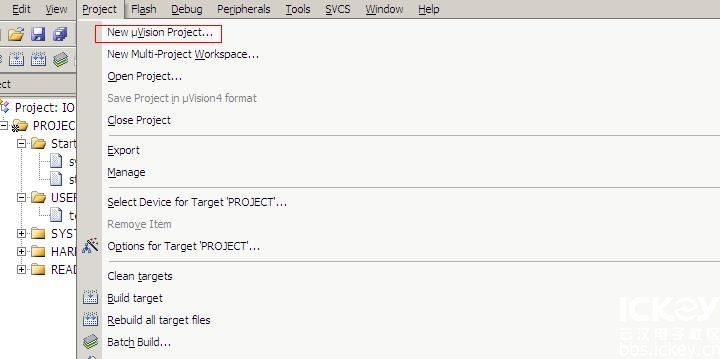
4,选中 New uVision Project 后,会跳出一个界面,让用户选择放置 KEIL 工程的位置,我们选一个文件夹,并且将工程命名为 MB103C,然后点击保存,具体如下图所示。
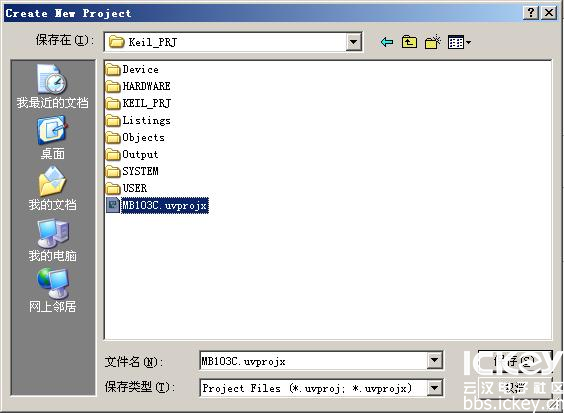
5,上一步操作完成后,会进入选择芯片型号的界面,选择 MM32x103(因为对象为 MiniBoard)
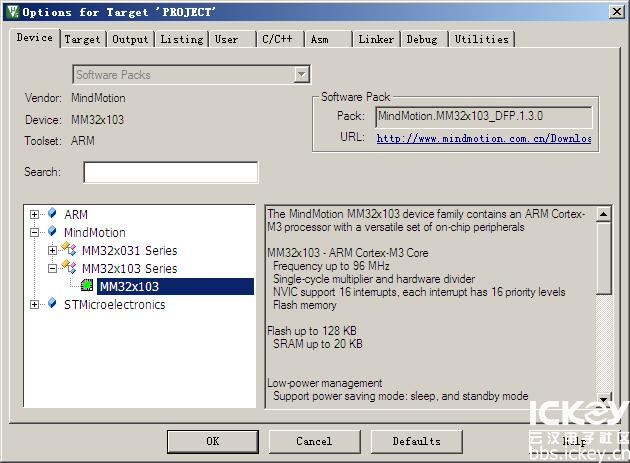
6,点击下面的图标,创建Group
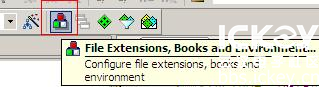
7,按照下图所示,一个个添加。
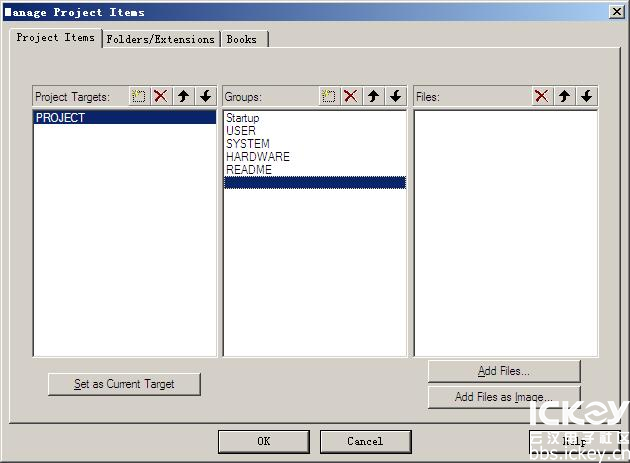
8,完成后可以看见左边 Project 窗口会出现上图添加的 groups。
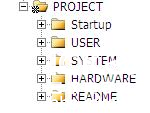
9,再次点击步骤 6 的按钮,按照如下图所示的分组一个个添加项目文件。
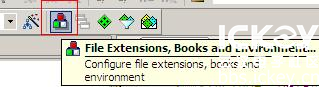
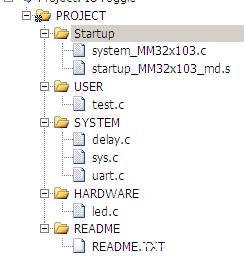
上述的各个文件都是从官网下载的例程里的现有文件。
其中:
startup_MM32x103_md .s 在目录:KEIL&IAR 工程搭建教程\MiniBoard\Device\MM32x103\Source\ARM
SYSTEM 目录下的 3 个文件分别在目录:KEIL&IAR 工程搭建教程\MiniBoard\Boards_MM32\MB103_lib\工程搭建\用户搭建\SYSTEM
10,点击下面的图标弹出一个设置面板
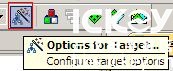
其中:C/C++里需要添加的上的文字是:USE_STDPERIPH_DRIVER 并填下如下头文件
Output选项卡里,要把"Create Hex File"选上,我们需要Hex文件
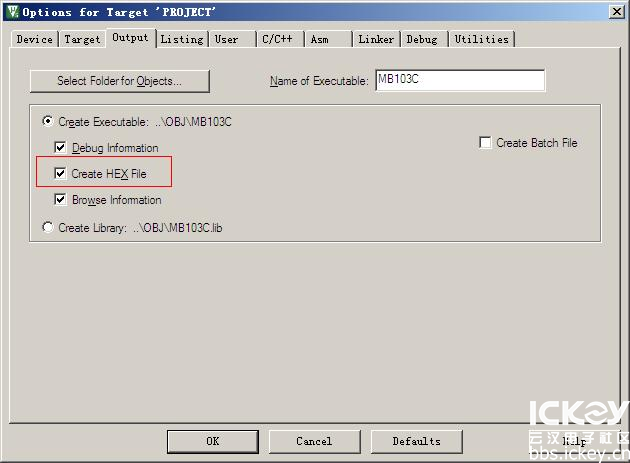
10,编译程序,若是以上步骤都正确,会显示 0 error 如下图所示。
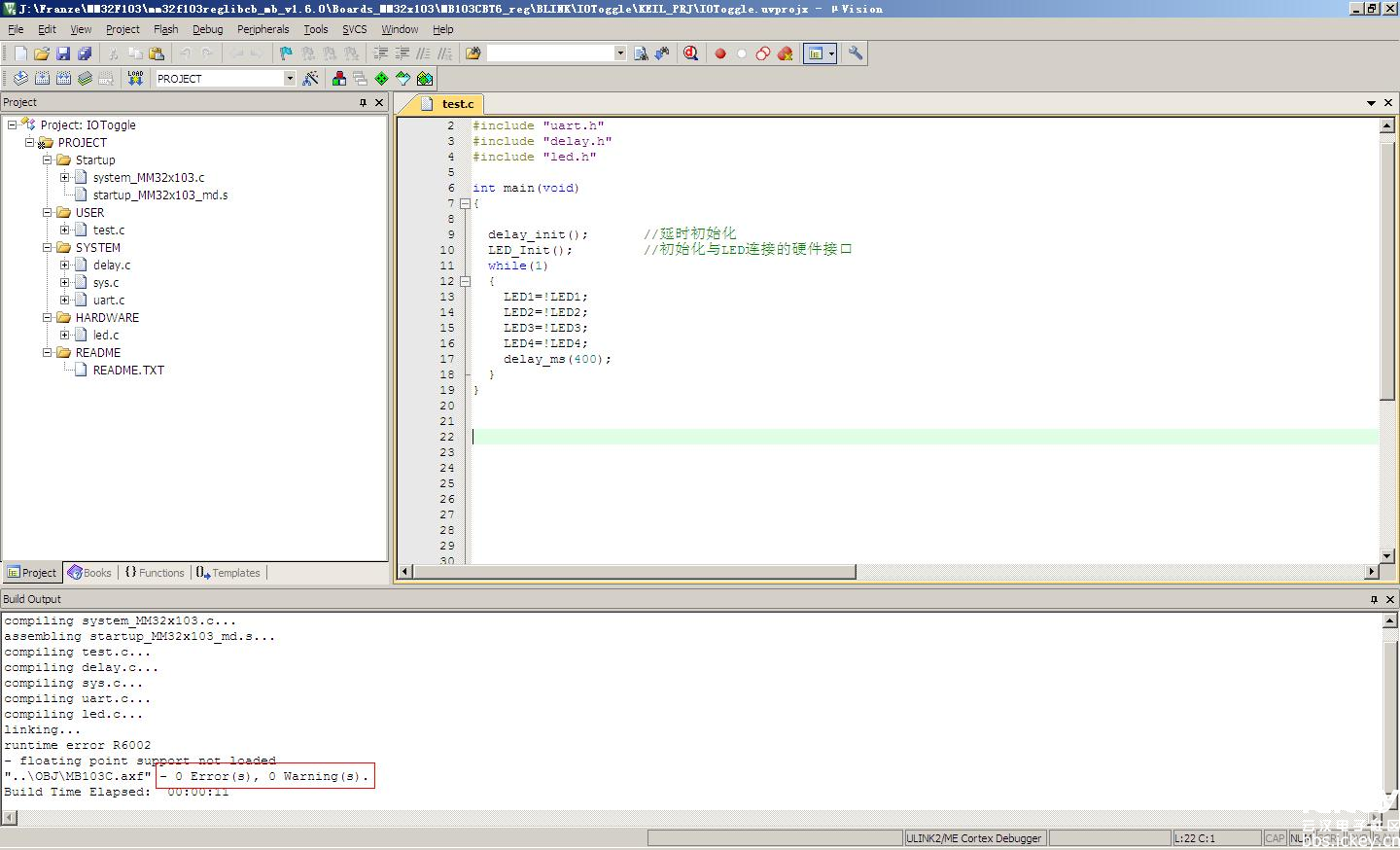
如果未安装兼容包,编译时会报错。

报错有两种解决方法,一种是手动添加如下头文件(每次建工程都要加)
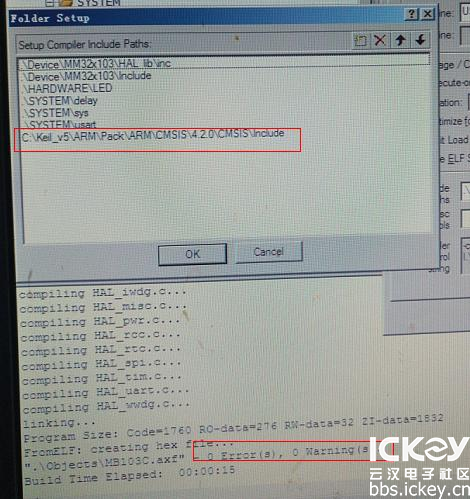
第二种方法www2.keil.com/mdk5/legacy下载兼容包安装即可。(推荐使用此方法)
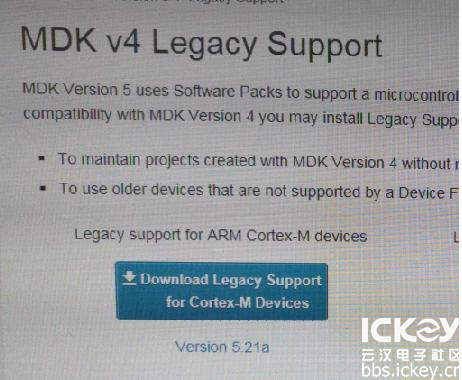
二: ISP下载:
1,首先,从官网下载ISP工具(串口烧录_上位机工具_V1.2)PC_ISP.exe
2, 将开发板上的TP3和TP5用跳线引出来,将TP3接到高电平3.3V(Vdd),TP5接到低电平(GND)

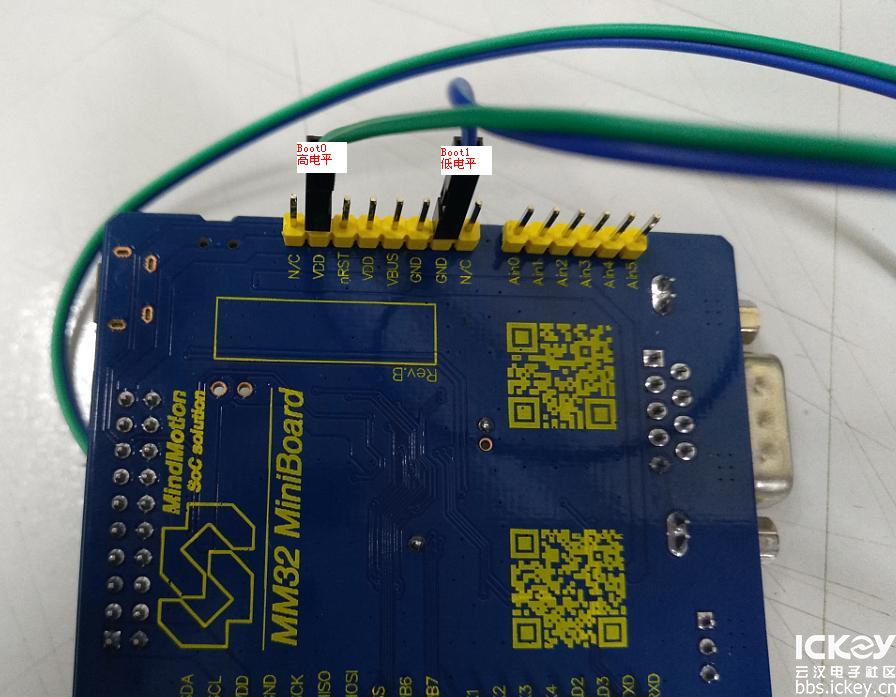
3,插上串口线和USB线(USB线仅用于供电)

4,按下开发板上的复位键,进行ISP模式
5,选择我们之前创建的Hex文件(MB103C.hex)
6,点击功能菜单的连接,进行串口搜索,连到开发板后会显示连接成功
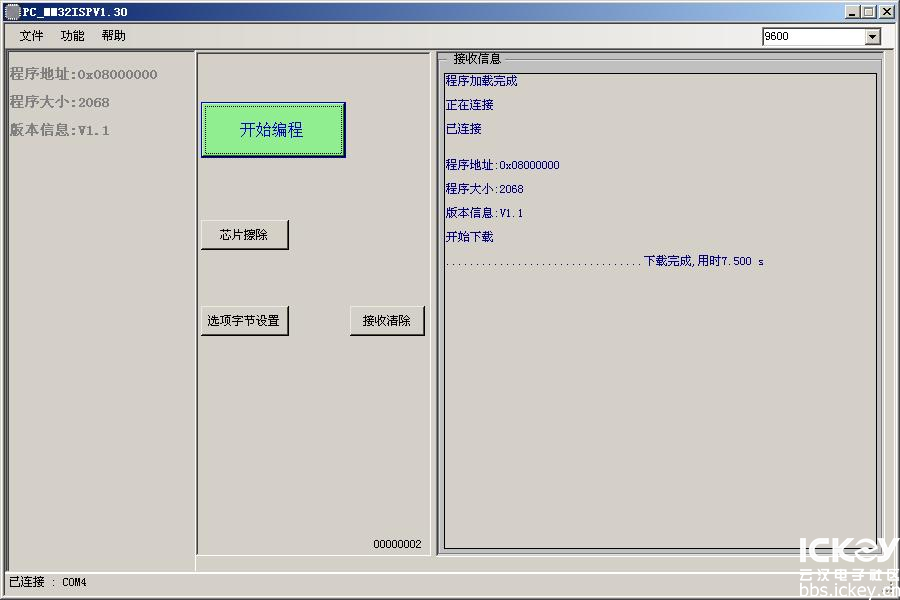
7,点击开始编程
8,编程完成后,移除Boot0和Boot1的跳线,按下复位键,进入正常工作模式就可以看到我们刚才烧录的程序。

全灭

全亮
很好,这个结果和我们程序设定一致—The End.
本帖最后由 Franze 于 2016-11-21 19:21 编辑
【MM32F103 MiniBoard试用体验】+新建工程及串口ISP下载
一:创建工程文件
1,在建立工程之前,首先先要确保已经安装好了如下文件:KEIL5.15 以上版本,还有 KEIL4 的兼容包 (如果兼容包,编译的时候会报错)
2,成功安装好 KEIL5 后,并安装官方下载的Keil的支持包,MindMotion.MM32x031_DFP.1.2.0.pack
3,点击菜单 Poject,选中 New uVision Project
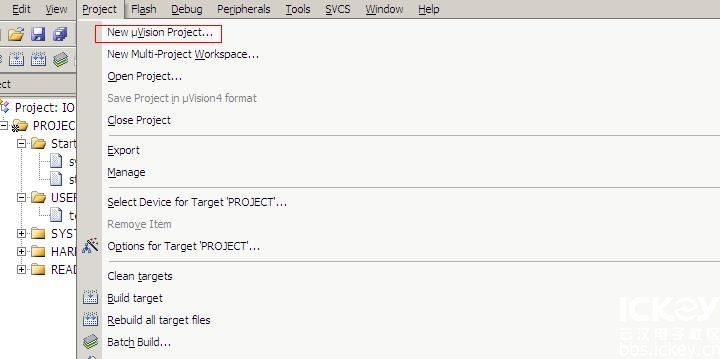
4,选中 New uVision Project 后,会跳出一个界面,让用户选择放置 KEIL 工程的位置,我们选一个文件夹,并且将工程命名为 MB103C,然后点击保存,具体如下图所示。
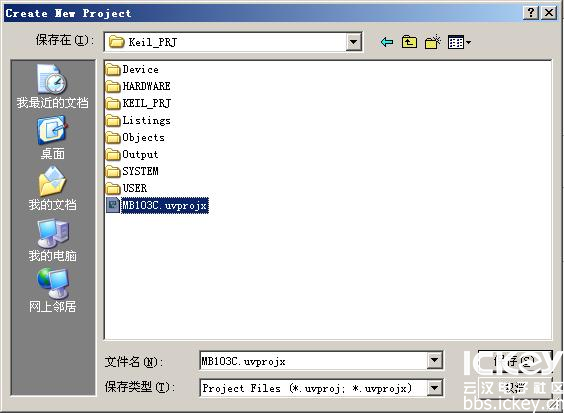
5,上一步操作完成后,会进入选择芯片型号的界面,选择 MM32x103(因为对象为 MiniBoard)
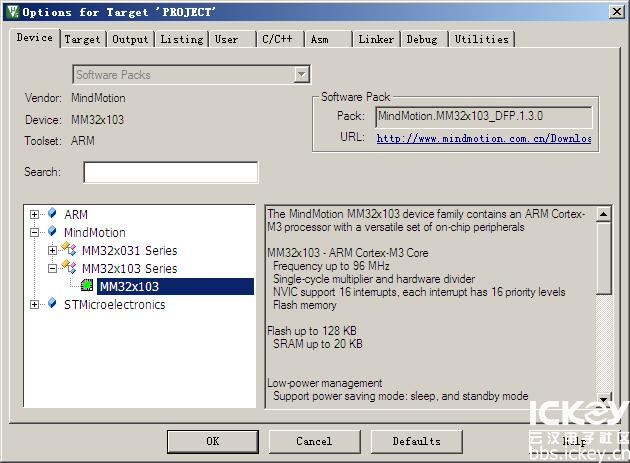
6,点击下面的图标,创建Group
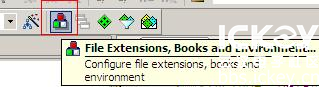
7,按照下图所示,一个个添加。
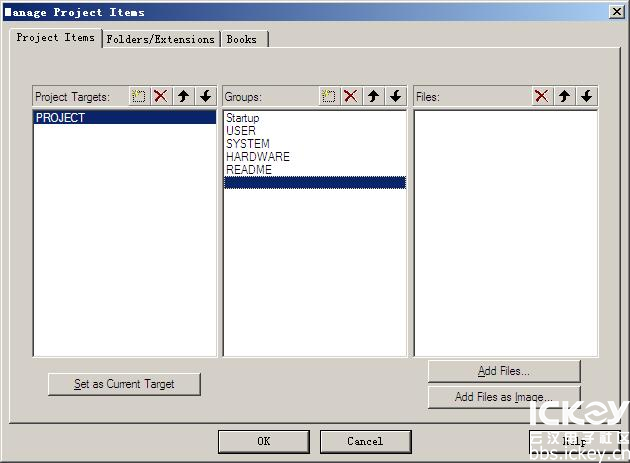
8,完成后可以看见左边 Project 窗口会出现上图添加的 groups。
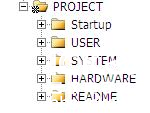
9,再次点击步骤 6 的按钮,按照如下图所示的分组一个个添加项目文件。
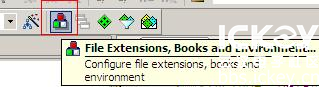
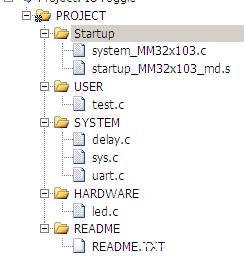
上述的各个文件都是从官网下载的例程里的现有文件。
其中:
startup_MM32x103_md .s 在目录:KEIL&IAR 工程搭建教程\MiniBoard\Device\MM32x103\Source\ARM
SYSTEM 目录下的 3 个文件分别在目录:KEIL&IAR 工程搭建教程\MiniBoard\Boards_MM32\MB103_lib\工程搭建\用户搭建\SYSTEM
10,点击下面的图标弹出一个设置面板
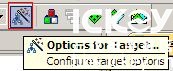
其中:C/C++里需要添加的上的文字是:USE_STDPERIPH_DRIVER 并填下如下头文件
Output选项卡里,要把"Create Hex File"选上,我们需要Hex文件
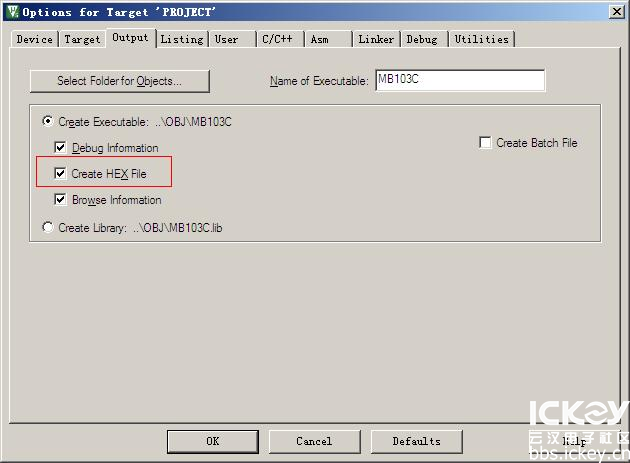
10,编译程序,若是以上步骤都正确,会显示 0 error 如下图所示。
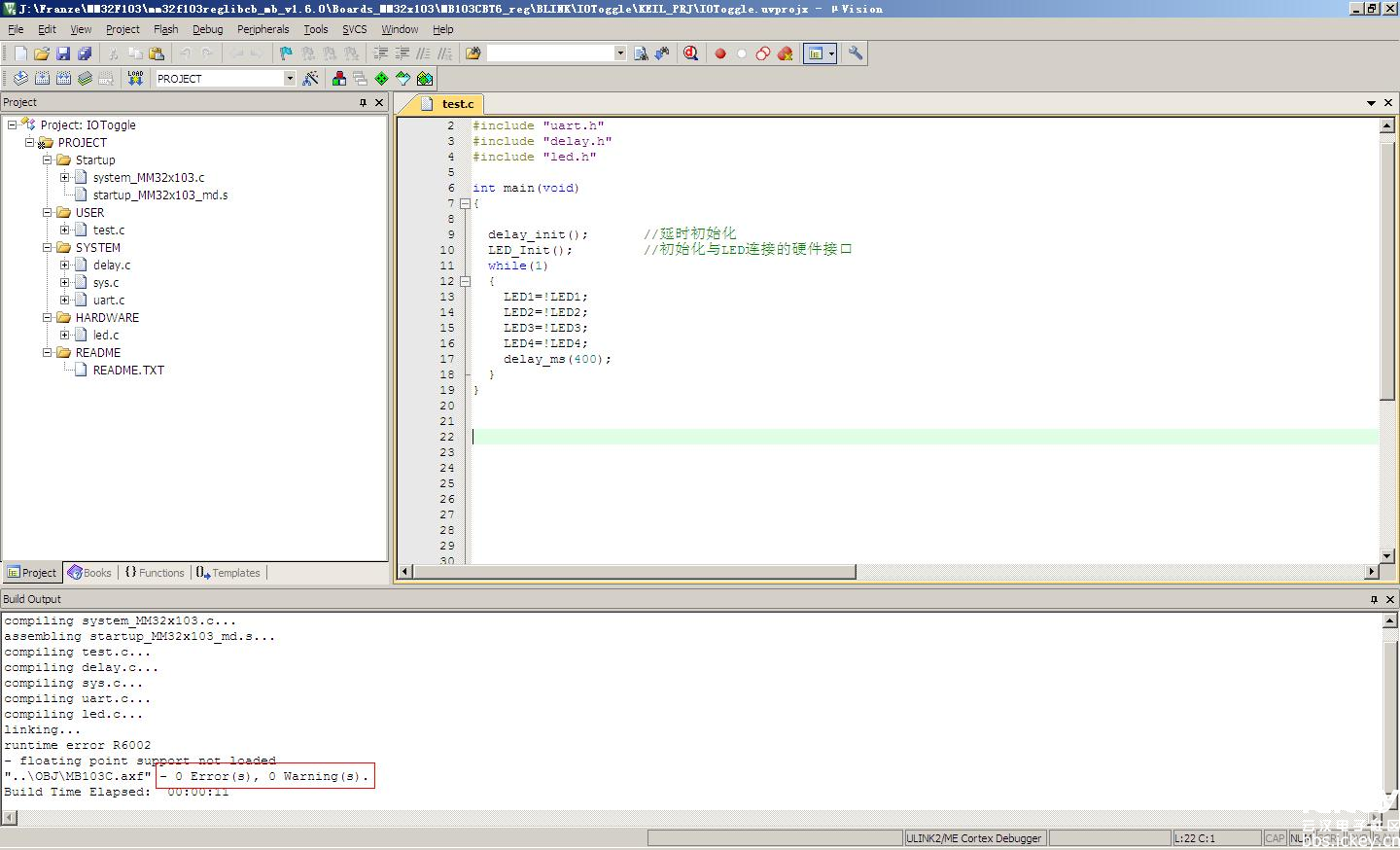
如果未安装兼容包,编译时会报错。

报错有两种解决方法,一种是手动添加如下头文件(每次建工程都要加)
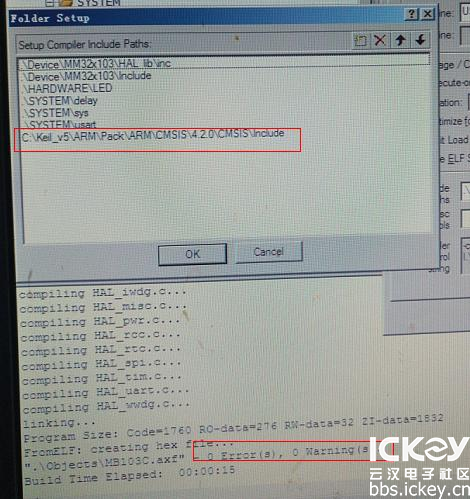
第二种方法www2.keil.com/mdk5/legacy下载兼容包安装即可。(推荐使用此方法)
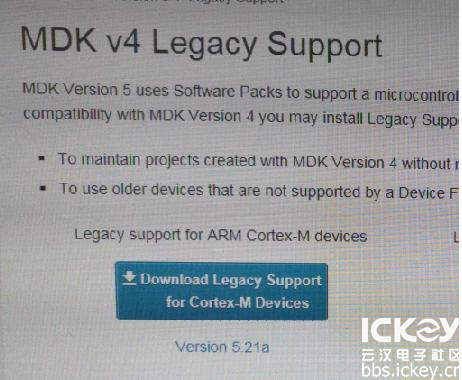
二: ISP下载:
1,首先,从官网下载ISP工具(串口烧录_上位机工具_V1.2)PC_ISP.exe
2, 将开发板上的TP3和TP5用跳线引出来,将TP3接到高电平3.3V(Vdd),TP5接到低电平(GND)

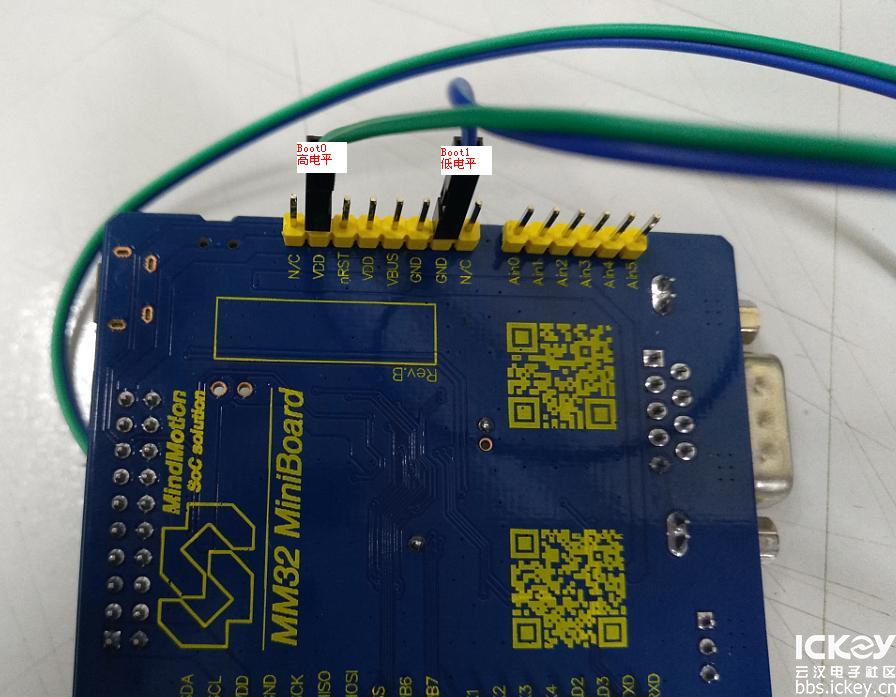
3,插上串口线和USB线(USB线仅用于供电)

4,按下开发板上的复位键,进行ISP模式
5,选择我们之前创建的Hex文件(MB103C.hex)
6,点击功能菜单的连接,进行串口搜索,连到开发板后会显示连接成功
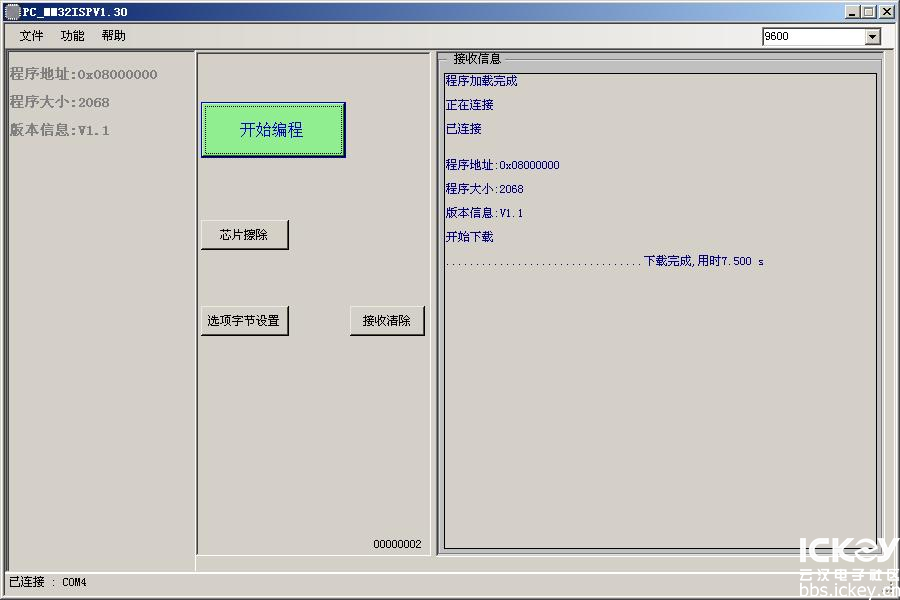
7,点击开始编程
8,编程完成后,移除Boot0和Boot1的跳线,按下复位键,进入正常工作模式就可以看到我们刚才烧录的程序。

全灭

全亮
很好,这个结果和我们程序设定一致—The End.
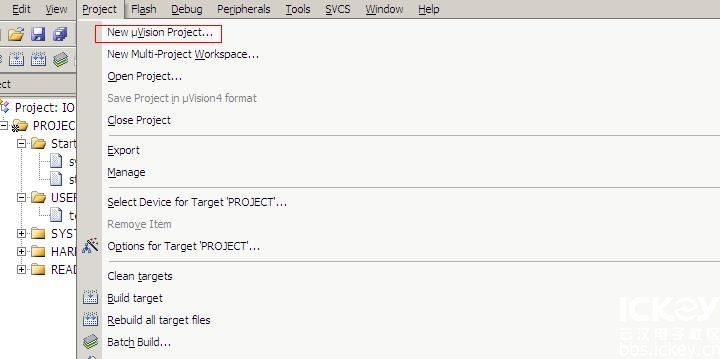 4,选中 New uVision Project 后,会跳出一个界面,让用户选择放置 KEIL 工程的位置,我们选一个文件夹,并且将工程命名为 MB103C,然后点击保存,具体如下图所示。
4,选中 New uVision Project 后,会跳出一个界面,让用户选择放置 KEIL 工程的位置,我们选一个文件夹,并且将工程命名为 MB103C,然后点击保存,具体如下图所示。
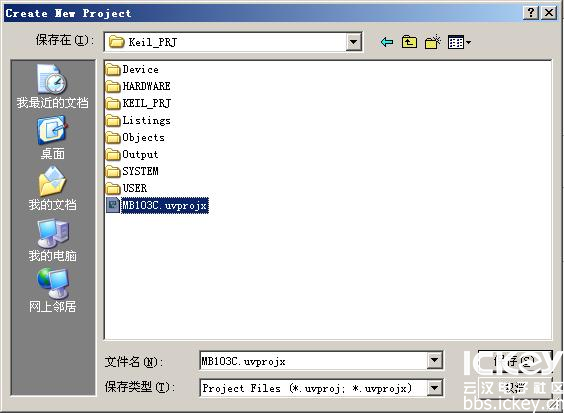 5,上一步操作完成后,会进入选择芯片型号的界面,选择 MM32x103(因为对象为 MiniBoard)
5,上一步操作完成后,会进入选择芯片型号的界面,选择 MM32x103(因为对象为 MiniBoard)
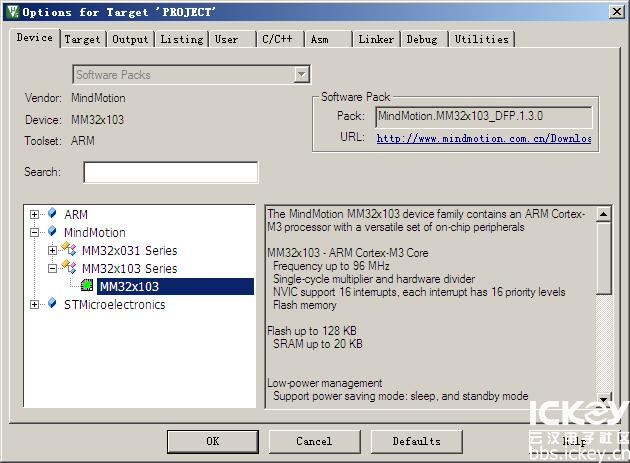 6,点击下面的图标,创建Group
6,点击下面的图标,创建Group
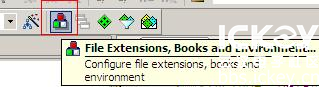 7,按照下图所示,一个个添加。
7,按照下图所示,一个个添加。
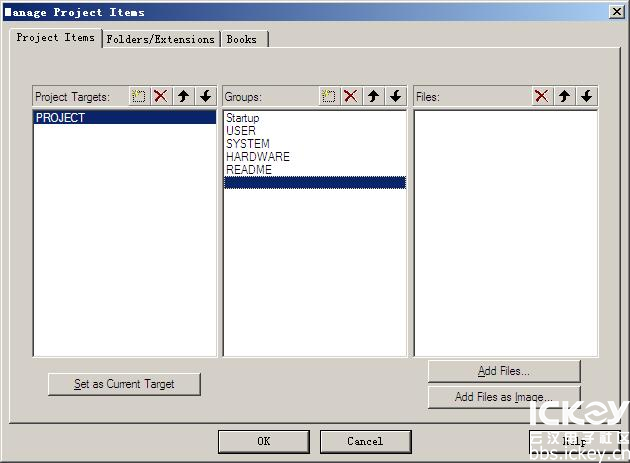 8,完成后可以看见左边 Project 窗口会出现上图添加的 groups。
8,完成后可以看见左边 Project 窗口会出现上图添加的 groups。
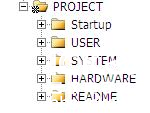 9,再次点击步骤 6 的按钮,按照如下图所示的分组一个个添加项目文件。
9,再次点击步骤 6 的按钮,按照如下图所示的分组一个个添加项目文件。
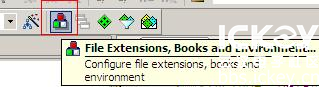
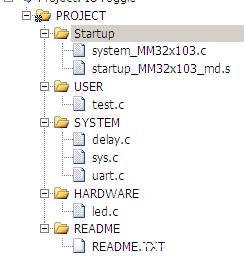 上述的各个文件都是从官网下载的例程里的现有文件。
其中:
startup_MM32x103_md .s 在目录:KEIL&IAR 工程搭建教程\MiniBoard\Device\MM32x103\Source\ARM
SYSTEM 目录下的 3 个文件分别在目录:KEIL&IAR 工程搭建教程\MiniBoard\Boards_MM32\MB103_lib\工程搭建\用户搭建\SYSTEM
10,点击下面的图标弹出一个设置面板
上述的各个文件都是从官网下载的例程里的现有文件。
其中:
startup_MM32x103_md .s 在目录:KEIL&IAR 工程搭建教程\MiniBoard\Device\MM32x103\Source\ARM
SYSTEM 目录下的 3 个文件分别在目录:KEIL&IAR 工程搭建教程\MiniBoard\Boards_MM32\MB103_lib\工程搭建\用户搭建\SYSTEM
10,点击下面的图标弹出一个设置面板
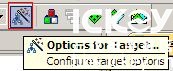 其中:C/C++里需要添加的上的文字是:USE_STDPERIPH_DRIVER 并填下如下头文件
Output选项卡里,要把"Create Hex File"选上,我们需要Hex文件
其中:C/C++里需要添加的上的文字是:USE_STDPERIPH_DRIVER 并填下如下头文件
Output选项卡里,要把"Create Hex File"选上,我们需要Hex文件
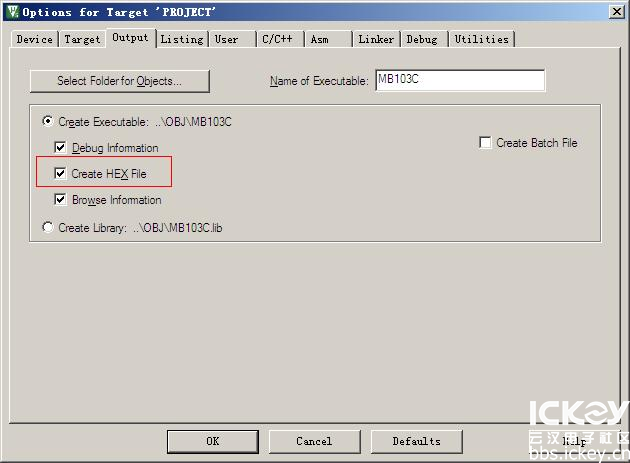 10,编译程序,若是以上步骤都正确,会显示 0 error 如下图所示。
10,编译程序,若是以上步骤都正确,会显示 0 error 如下图所示。
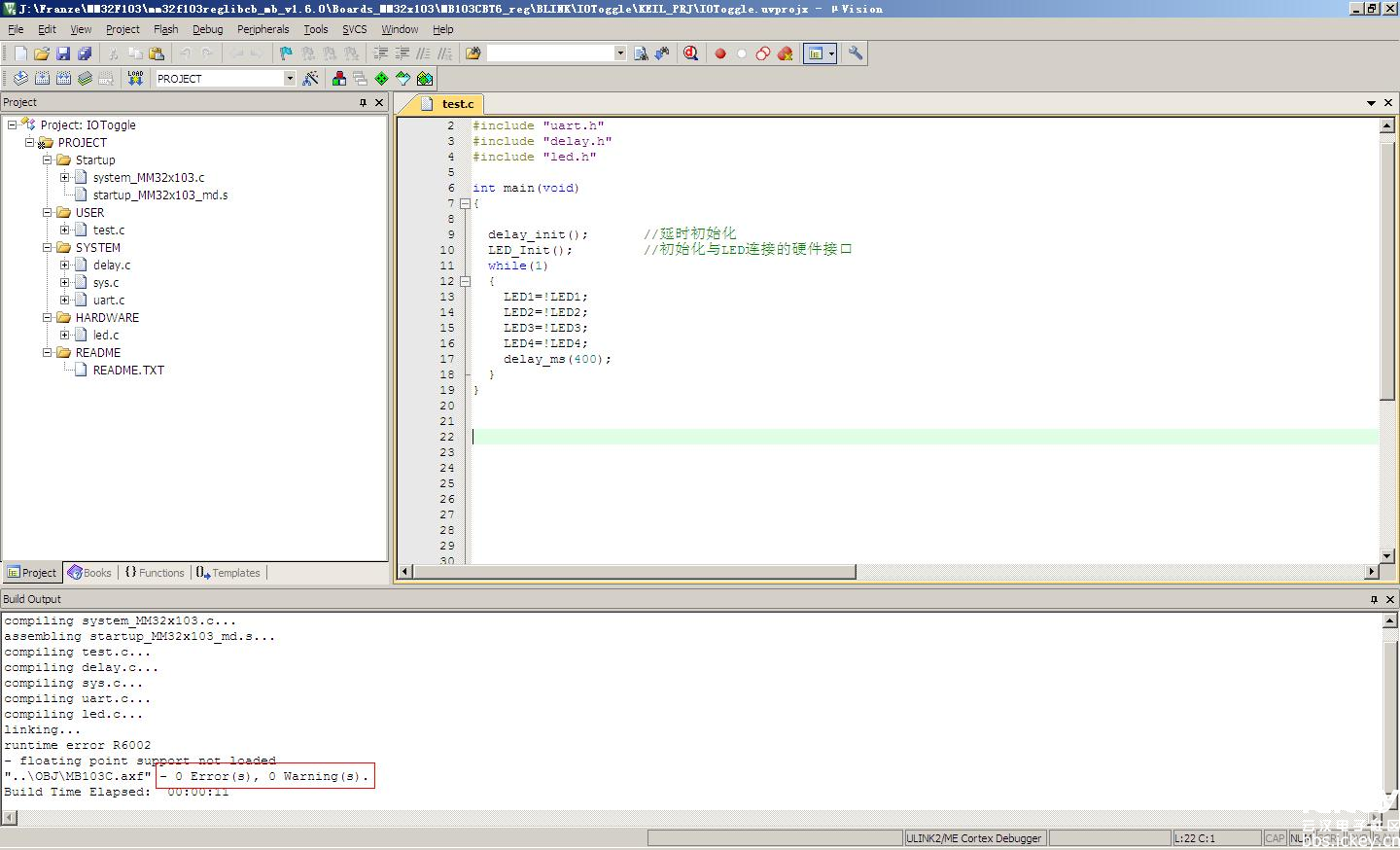 如果未安装兼容包,编译时会报错。
如果未安装兼容包,编译时会报错。
 报错有两种解决方法,一种是手动添加如下头文件(每次建工程都要加)
报错有两种解决方法,一种是手动添加如下头文件(每次建工程都要加)
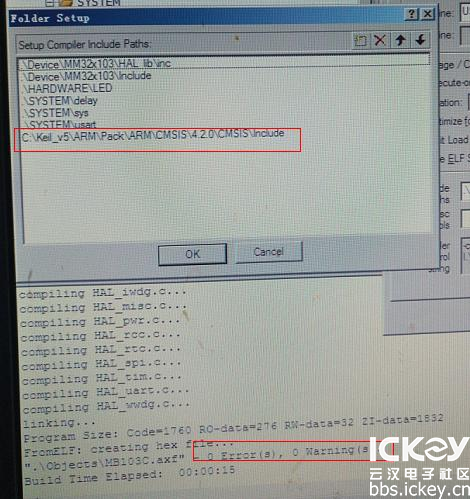 第二种方法www2.keil.com/mdk5/legacy下载兼容包安装即可。(推荐使用此方法)
第二种方法www2.keil.com/mdk5/legacy下载兼容包安装即可。(推荐使用此方法)
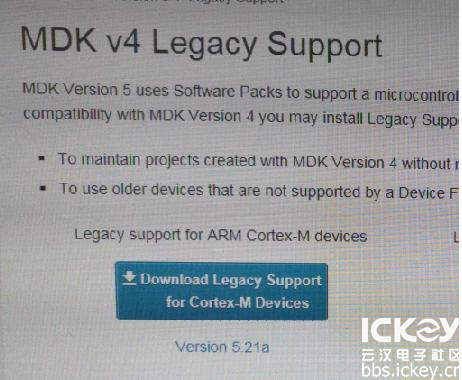 二: ISP下载:
1,首先,从官网下载ISP工具(串口烧录_上位机工具_V1.2)PC_ISP.exe
2, 将开发板上的TP3和TP5用跳线引出来,将TP3接到高电平3.3V(Vdd),TP5接到低电平(GND)
二: ISP下载:
1,首先,从官网下载ISP工具(串口烧录_上位机工具_V1.2)PC_ISP.exe
2, 将开发板上的TP3和TP5用跳线引出来,将TP3接到高电平3.3V(Vdd),TP5接到低电平(GND)

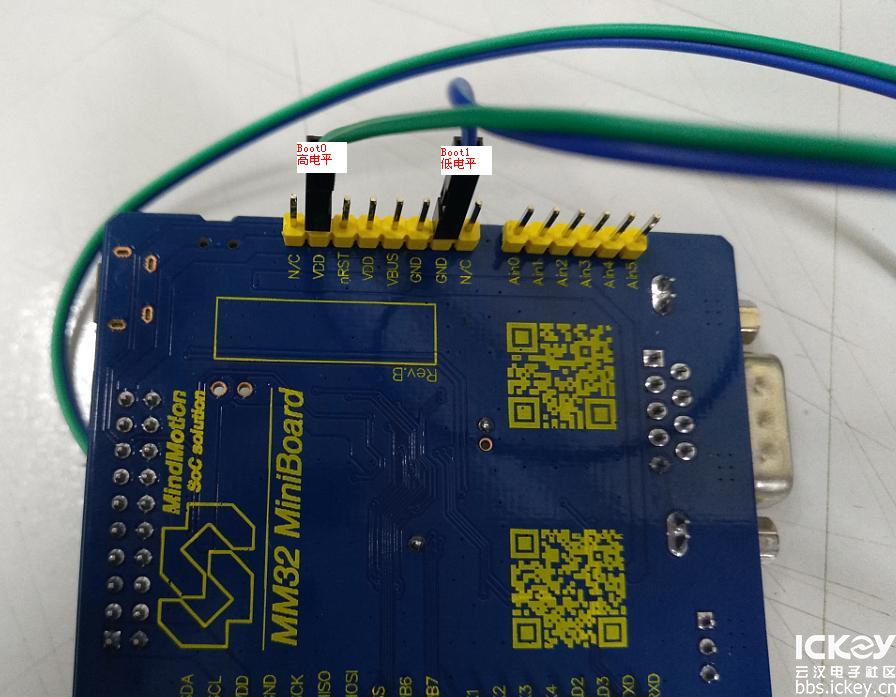 3,插上串口线和USB线(USB线仅用于供电)
3,插上串口线和USB线(USB线仅用于供电)
 4,按下开发板上的复位键,进行ISP模式
5,选择我们之前创建的Hex文件(MB103C.hex)
6,点击功能菜单的连接,进行串口搜索,连到开发板后会显示连接成功
4,按下开发板上的复位键,进行ISP模式
5,选择我们之前创建的Hex文件(MB103C.hex)
6,点击功能菜单的连接,进行串口搜索,连到开发板后会显示连接成功
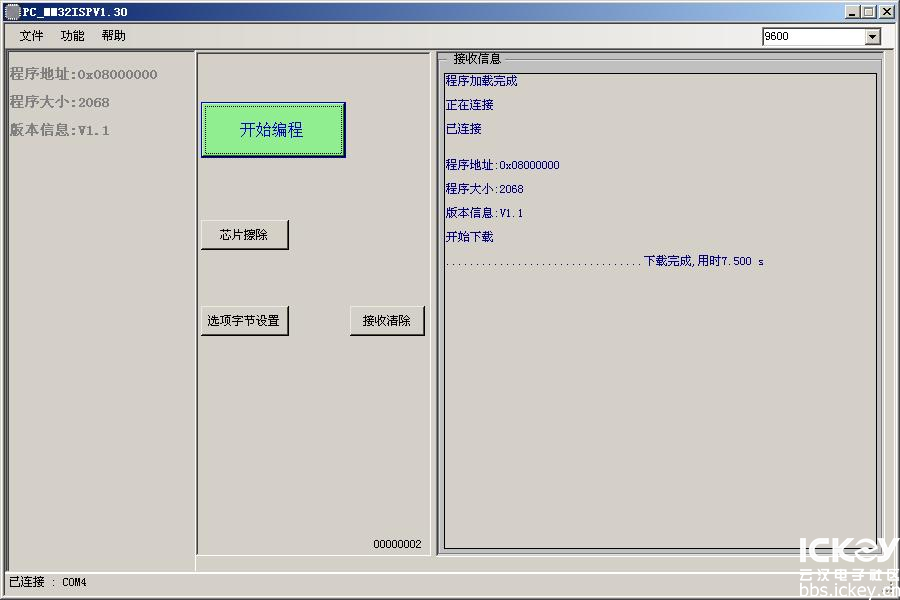 7,点击开始编程
8,编程完成后,移除Boot0和Boot1的跳线,按下复位键,进入正常工作模式就可以看到我们刚才烧录的程序。
7,点击开始编程
8,编程完成后,移除Boot0和Boot1的跳线,按下复位键,进入正常工作模式就可以看到我们刚才烧录的程序。
 全灭
全灭
 全亮
很好,这个结果和我们程序设定一致—The End.
全亮
很好,这个结果和我们程序设定一致—The End.